Quante volte configurando i “Group Call Pick Up” per gli utenti Skype For Business vi sarete chiesti “E se ci fosse un menu GUI? Non potrebbe essere più semplice?”
Microsoft Teams ha risposto alla vostra domanda, dimenticate per un attimo Sefautil e iniziamo a vedere come dal pannello di controllo di Teams è possibile configurare per l’utente finale il suo gruppo di intercettazione chiamate (Teams Group Call Pick-Up).
Dalla console amministrativa di Teams selezioniamo l’utente a cui vogliamo configurare il “Teams Group Call Pick-Up”. Una volta aperte la pagine dell’utente, andiamo a selezionare il tab “Voice”:
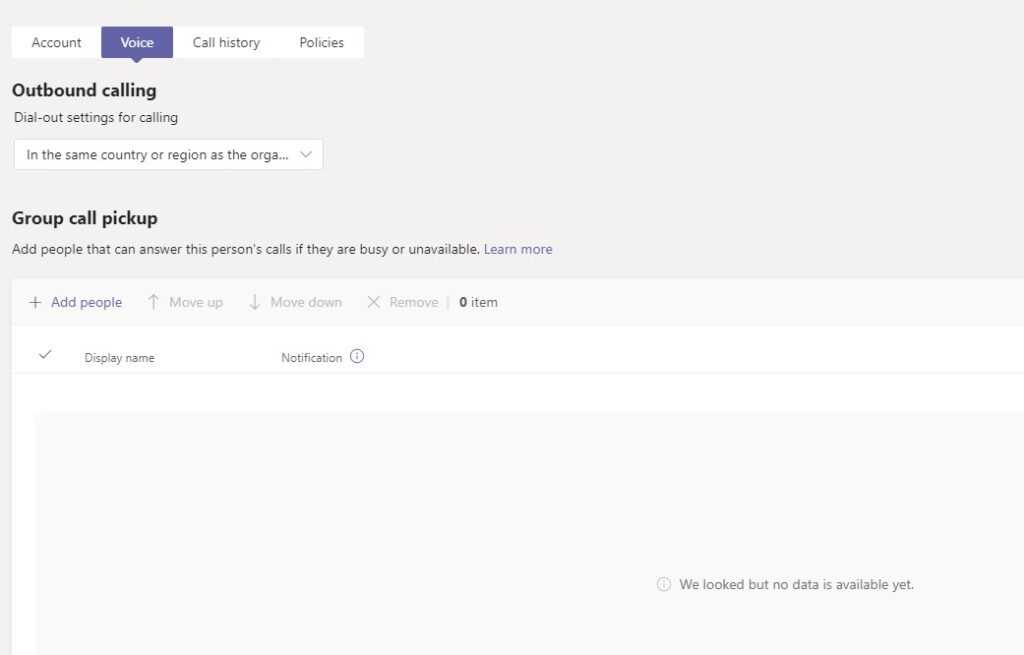
Il menu ci presenta intuitivamente il “Teams Group Call Pick-Up” dove possiamo aggiungere gli utenti abilitati a intercettare la chiamata, cercandoli per nome.
Appena sotto è possibile scegliere la durata di quanti secondi una chiamata possa squillare prima di essere notificata al gruppo di intercettazione. È possibile anche configurare l’ordine di notifica verso gli utenti del gruppo (se in ordine come sono stati inseriti oppure che la chiamata arrivi a tutti nello stesso momento).
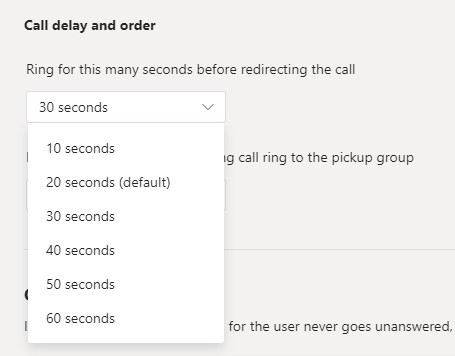
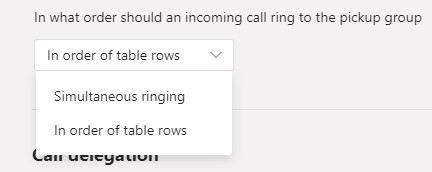
Il gruppo di intercettazione è pronto. A ogni utente verrà notificata la loro presenza nel gruppo direttamente nel client Teams.
Tutto finito quindi? Non proprio, perché è ora che Teams fa un ulteriore passo in avanti rispetto a Skype For Business fornendo all’utente finale la possibilità di modificare il suo gruppo di intercettazione direttamente dal suo client Teams.
È infatti possibile aggiungere e rimuovere persone e modificare la durata in secondi prima che la chiamata venga notificata al gruppo.
Ricapitolando, dalla console di gestione Teams possiamo configurare il “Group Call Pick Up” per un utente. Dal client Teams l’utente può modificare il proprio gruppo di intercettazione. Potremo già essere soddisfatti, in pochi passaggi è stato eliminato il codice da digitare per prendere la chiamata che si utilizzava da Skype for Business quando si sentiva squillare la postazione del collega e dal lato gestione ogni comando Sefautil.
Ma Teams non finisce di stupirci.
Dal pannello amministrativo è possibile selezionare la modalità di notifica per ogni utente inserito nel gruppo di intrecettazione. E’ possibile scegliere tra:
Ring: arriverà una vera e propria chiamata
Mute: verrà visualizzato solo il toast di presentazione della chiamata
Banner: verrà visualizzato solo un banner di presentazione della chiamata.
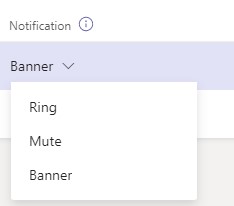
In scenari di smartworking il fatto di poter riuscire ad intercettare chiamate senza sentire direttamente lo squillo sulla postazione vicino, essendo avvisati tramite Banner o Toast, conferma Teams come strumento non solo di collaborazione ma anche di gestione delle proprie chiamate in modo efficiente ed avanzato.
Ora vi saluto, alla prossima curiosità Teams, si ritorna al lavoro!
